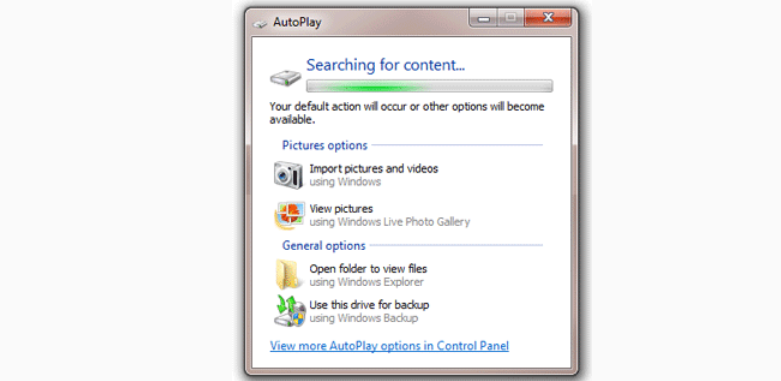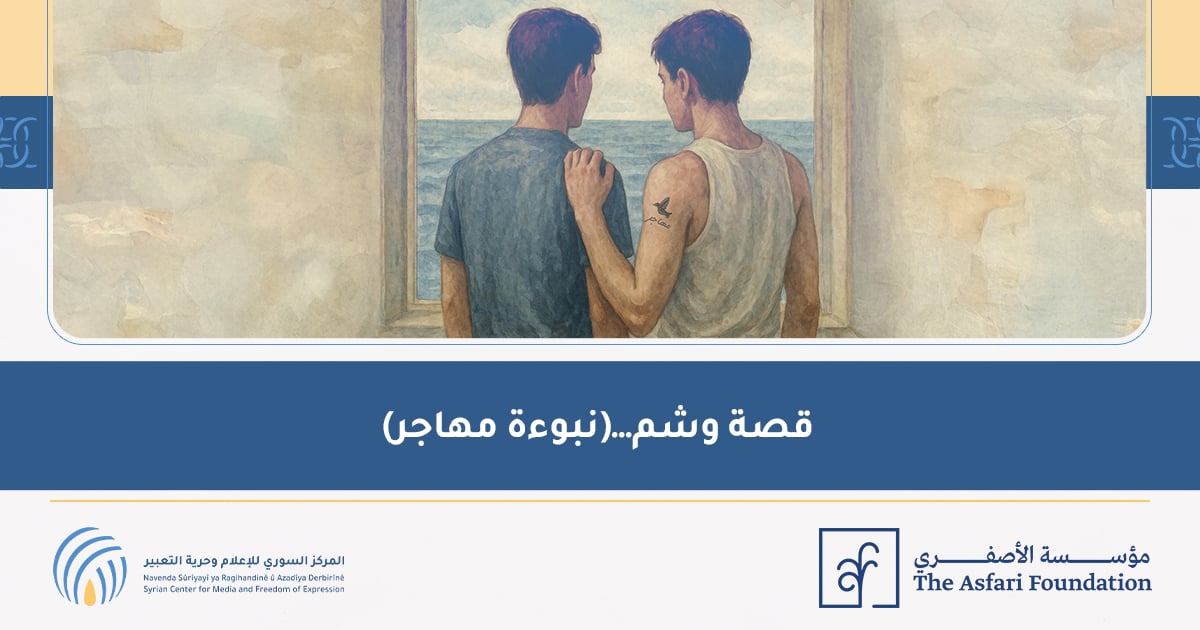إيقاف التشغيل التلقائي للوسائط
يحتوي نظام التشغيل “ويندوز” على ميزة “التشغيل التلقائي”
والتي تعمل عند توصيل توصيل وسائط مع الجهاز (كارت ذاكرة – فلاش ميموري – هارد خارجي – CD – DVD – كاميرا – جهاز هاتف …)
هذه الميزة يمكن أن تكون جيدة لجهة تسهيل تشغيل الوسائط، مثل مقطع فيديو أو مقطع صوتي موجود على وسائط التخزين، أو فتح الكرت الذاكرة مباشرة عند توصيله بالجهاز مثلاً..
لكن، يستغل بعض القراصنة، هذه الميزة، ليضعوا ملف خبيث (فايروس) داخل وسائط التخزين (كارت ذاكرة – فلاش ميموري – هارد خارجي – CD – DVD – كاميرا – جهاز هاتف …)، بحيث أن “الملف الخبيث يعمل
(ينتقل) تلقائياً عند توصيل وسائط التخزين إلى الجهاز.
*مثلاً: في حال وجود ملف خبيث على “كرت ذاكرة\فلاش ميموري”، بمجرد توصيلها إلى جهاز الكمبيوتر، يتم إصابة الجهاز بالملف الخبيث، بدون الحاجة لفتح الكرت أو الفلاش. كما أنه يكفي وضع الفلاش أو الكرت في الجهاز وسحبها مباشرة أن ينتقل الملف الخبيث إلى الجهاز ويتم إصابة الجهاز!.
يمكن للملف الخبيث أن يفعل عدد كبير من الأشياء، منها:
– نسخ الملفات من الجهاز وإرسالها إلى جهة أو شخص ما.
– حذف أو إتلاف ملفات من الجهاز
– التحكم بالجهاز عن بعد، مثل: التقاط صور لشاشة الجهاز – تشغيل الكاميرا – تشغيل المايكروفون..
-تسجيل كل ما يتم كتابته على لوحة المفاتيح (الكيبورد) وإرسال المعلومات إلى شخص أو جهة ما. بما في ذلك معلومات تسجيل الدخول إلى الحسابات (أسم المستخدم وكلمة المرور).
لذلك، من الضروري، إيقاف ميزة “التشغيل التلقائي” في نظام تشغيل ويندوز.
والفقرات التالية، تحتوي سنتطرق لـ:
1- كيفية إيقاف التشغيل التلقائي على نظام التشغيل ويندوز 7 – ويندوز 8
2- كيفية إيقاف التشغيل التلقائي على نظام التشغيل ويندوز 10
إيقاف “التشغيل التلقائي” | ويندوز 7 – ويندوز 8
1- الضغط على القائمة الرئيسية لسطح المكتب (قائمة ابدأ | Start menu)
2- الضغط على “لوحة التحكم | Control Panel”
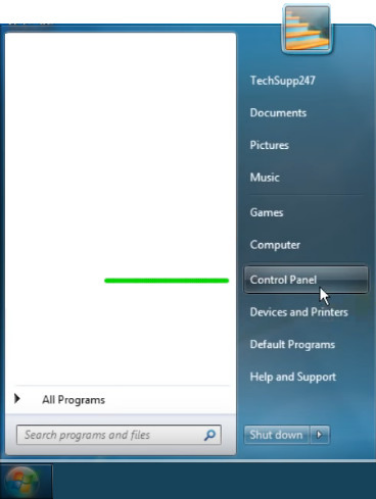
3- الضغط على “الأجهزة والصوت | Hardware and Sound”
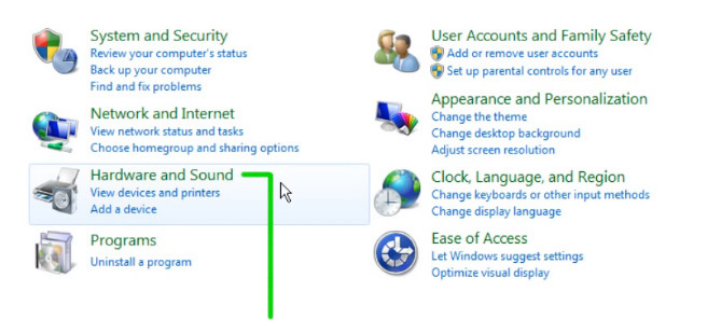
4- الضغط على “تشغيل تلقائي | AutoPlay”
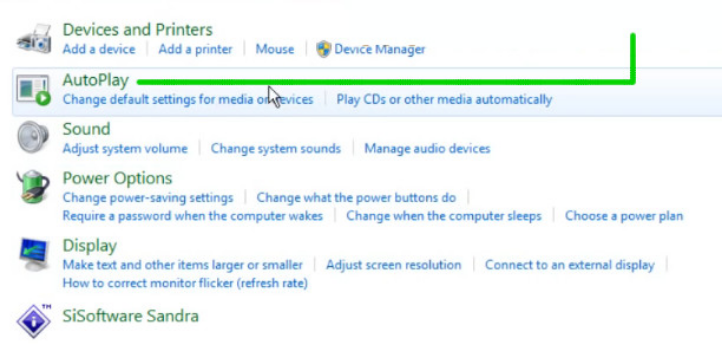
5- إلغاء التفعيل (إلغاء إشارة ✅ ) عن “استخدام التشغيل التلقائي لكافة الوسائط والأجهزة | Use AutoPlay for all media and devices”
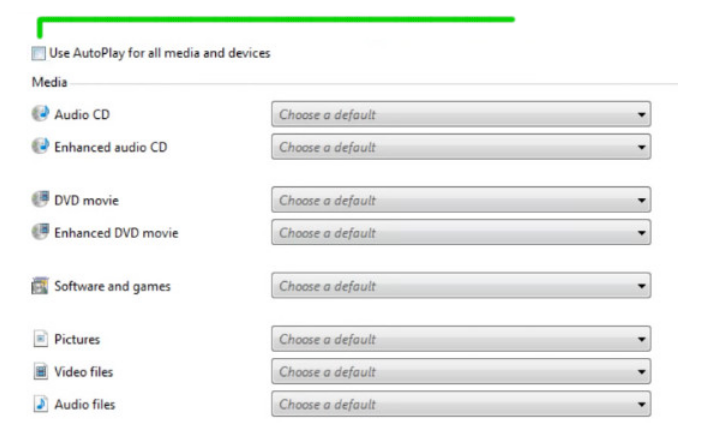
6- الضغط على “حفظ | Save”
إيقاف “التشغيل التلقائي” | ويندوز 10
1- الضغط على القائمة الرئيسية لسطح المكتب (قائمة ابدأ | Start menu)
2- الضغط على رمز “الإعدادات | Settings”
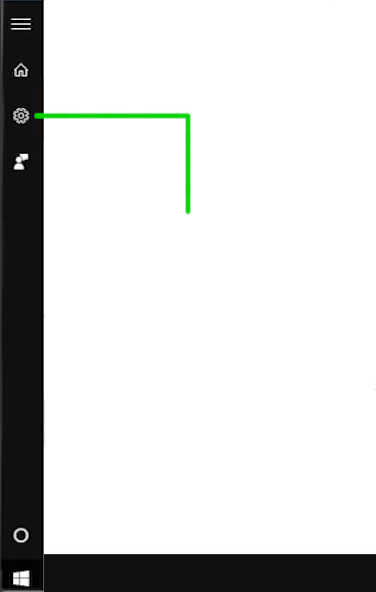
3- الضغط على “الأجهزة | Devices”
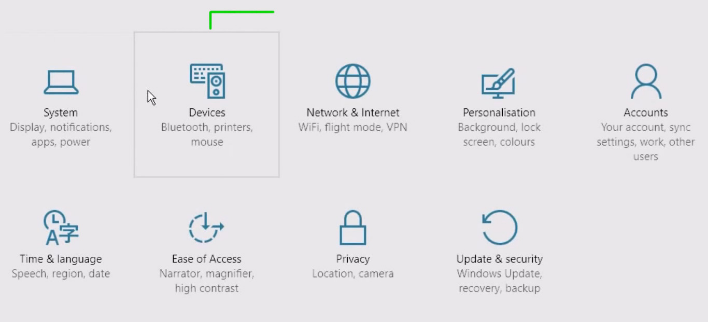
4- من القائمة الجانبية، الضغط على “تشغيل تلقائي | AutoPlay”
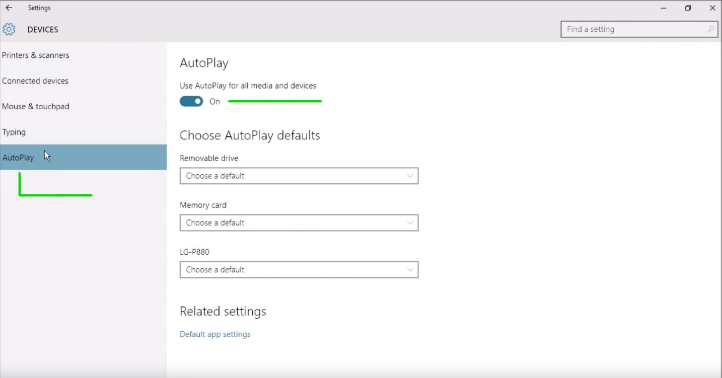
5- إلغاء تفعيل “التشغيل التلقائي | AutoPlay” (الضغط عليه الخيار ليتحول من “تشغيل | On” إلى “إيقاف | Off” )
لتصبح (Off) كما الشكل التالي:
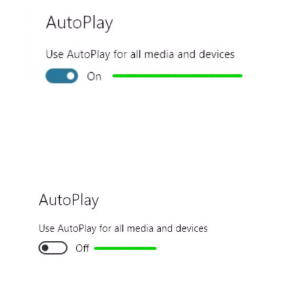
6- إغلاق الصفحة.